下雨效果,用PS后期還你一場(chǎng)完美浪漫大雨
時(shí)間:2024-03-08 15:02作者:下載吧人氣:31
我能送你回家嗎?可能外面要下雨了,很多照片我們不能再雨天真的完成,這就需要我們完美的后期,本篇教程通過(guò)PS來(lái)制作一場(chǎng)真實(shí)的大雨,還你一個(gè)像雨中爛漫的場(chǎng)景,我們會(huì)在模擬道路上的光和模擬濕度、增加雨滴真實(shí)度等錯(cuò)覺(jué)來(lái)對(duì)照片進(jìn)行點(diǎn)綴,具體是如何實(shí)現(xiàn)的,同學(xué)們一起來(lái)看下吧。
效果圖:

操作步驟:
打開在Adobe Photoshop您所選擇的圖像。我們模擬道路表面的潮濕,這將是此次大雨效果的基礎(chǔ)的一步。去選擇>色彩范圍,并在選區(qū)預(yù)覽選擇>黑色雜邊。
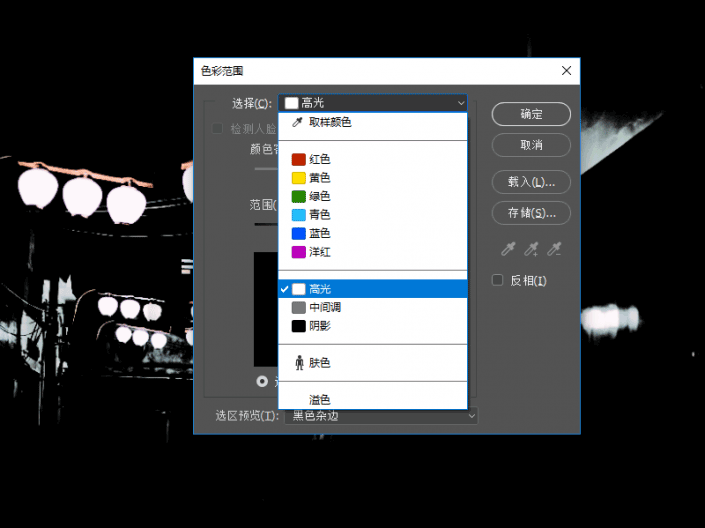
www.16xx8.com
移動(dòng)顏色容差和范圍滑塊,觀察預(yù)覽縮略圖上道路亮度變化的區(qū)域,這些區(qū)域?qū)Q定道路干濕度!
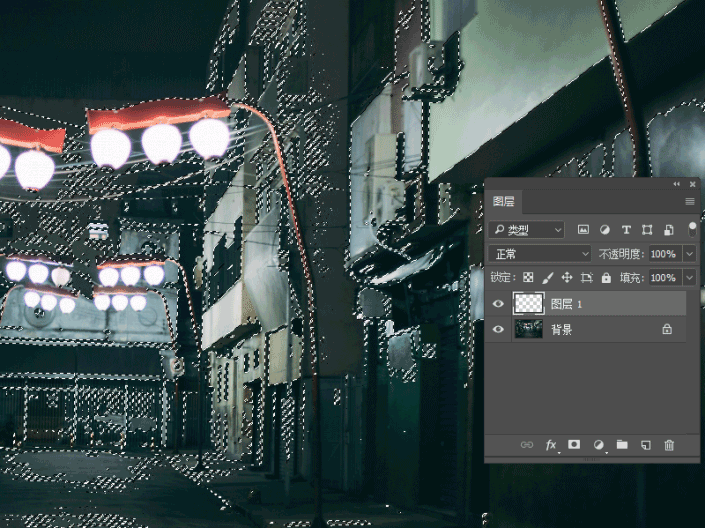
點(diǎn)擊確定后,你會(huì)的到一個(gè)選區(qū),這時(shí)新建一個(gè)圖層,準(zhǔn)備接下來(lái)的動(dòng)作。
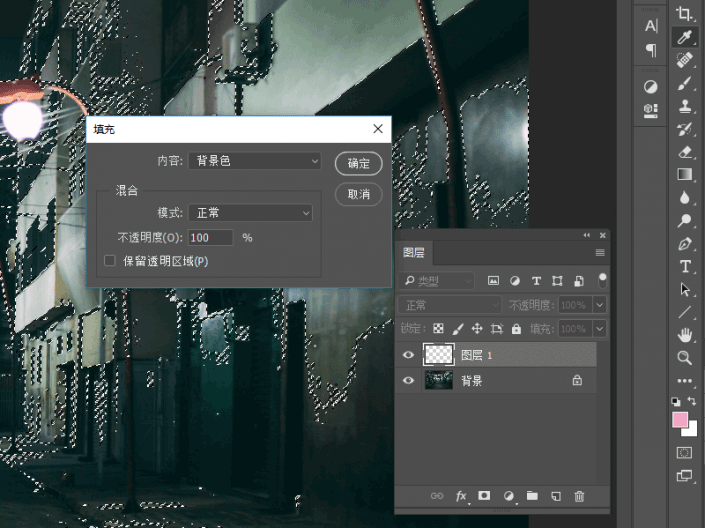
選中新建圖層,按下快捷鍵Shift+Backspace,打開>填充,這時(shí)候我們需要填充白色進(jìn)選區(qū),看到我們右下角的背景色為白色,所以這里直接選中背景色確定填充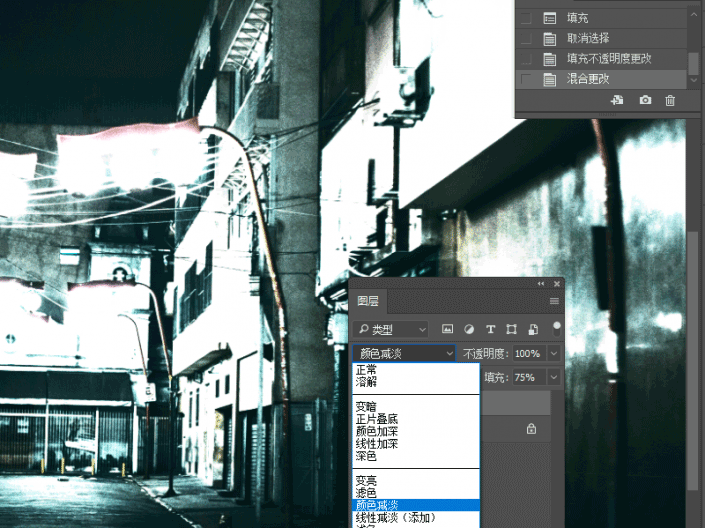
填充完后,按Ctrl+D,取消現(xiàn)在的選區(qū)。把這層圖層模式改成顏色減淡,并降低圖層填充量(道路干濕度控制
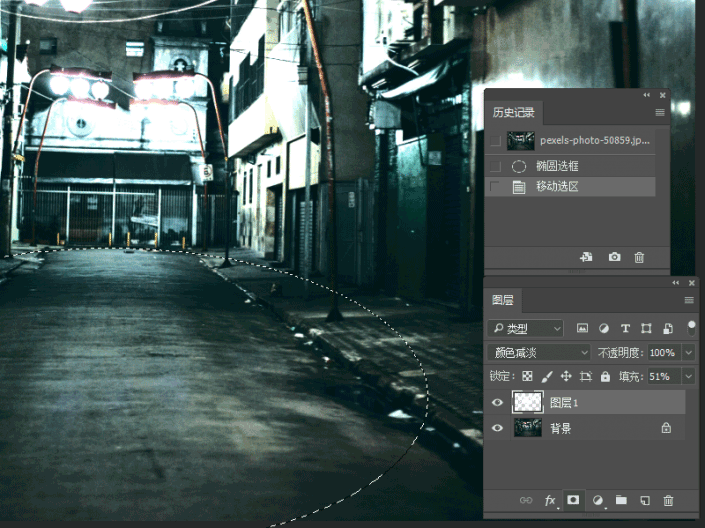
在剛才的圖上,用橢圓選擇工具選擇道路上的模擬下雨潮濕的道路地面,然后移動(dòng)好你想保留的位置上,點(diǎn)擊添加圖層蒙版控件。
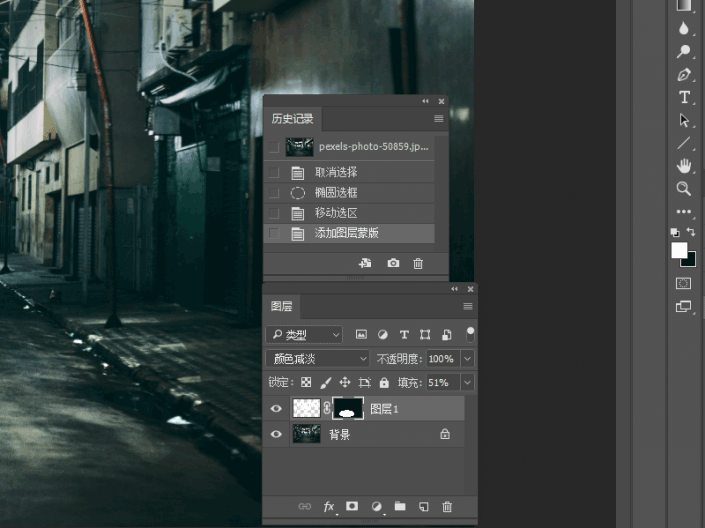
看到了,我們得到了一個(gè)圓形的圖層蒙版,黑色是遮蓋看不到的區(qū)域,白色則是顯示區(qū)域(不理解沒(méi)關(guān)系,下一步操作就讓你懂了。)
拿出你們的大♂畫筆工具,前景色為白色,直接涂抹吧!
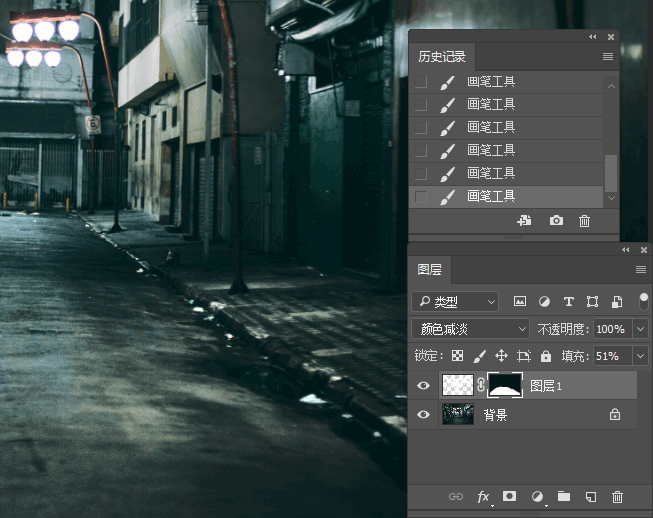
是不是有點(diǎn)感覺(jué)了?你用白色涂抹就會(huì)顯示哪里這其實(shí)就是蒙版的一個(gè)基本作用啦~
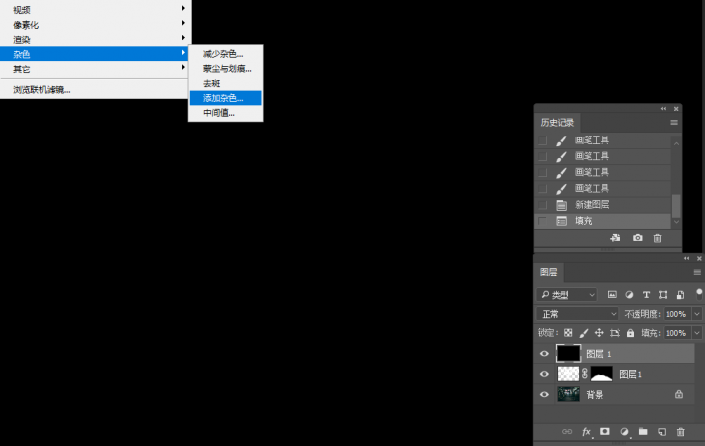
然后新建一個(gè)填充過(guò)黑色的圖層,選擇濾鏡>雜色>添加雜色,勾選高斯分布,單色。
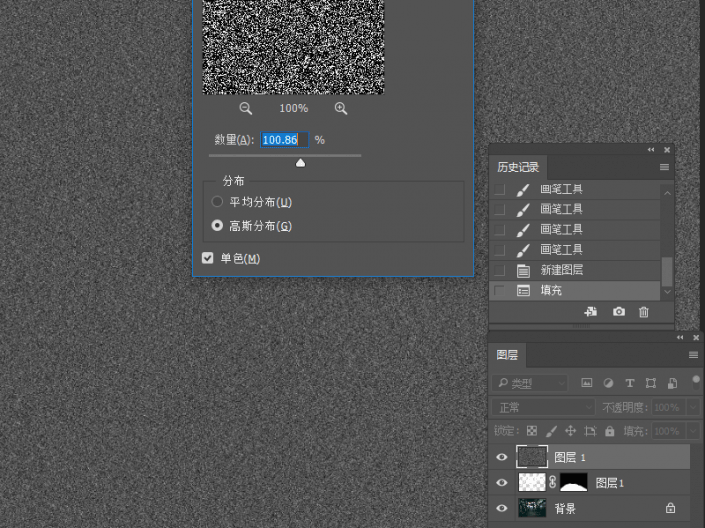
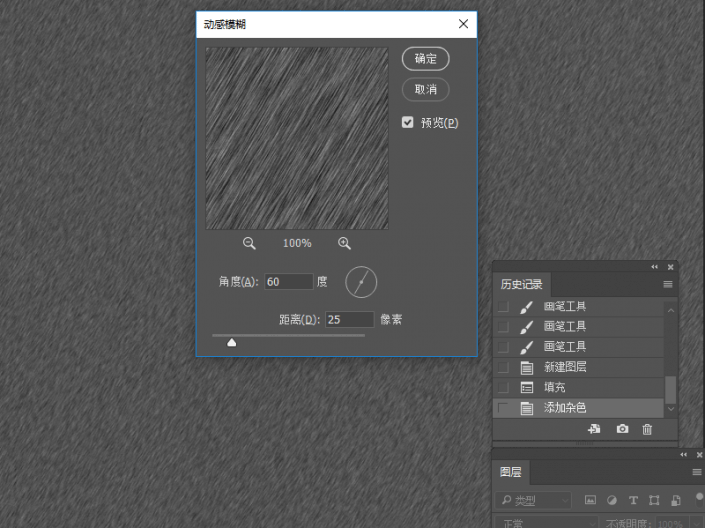
繼續(xù)濾鏡>模糊>動(dòng)感模糊,數(shù)值如圖。
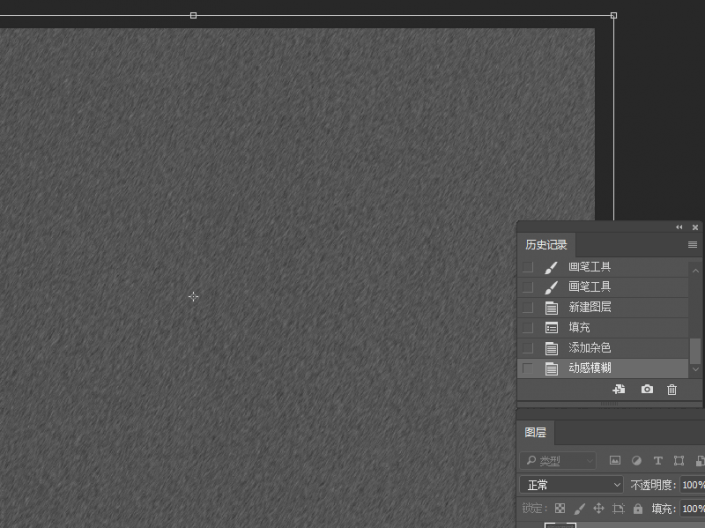
Ctrl+T選擇控件,拖拽四周錨點(diǎn)拖動(dòng),拖動(dòng)時(shí)候按住ALT+Shift(保持中心點(diǎn)同比例放大)。
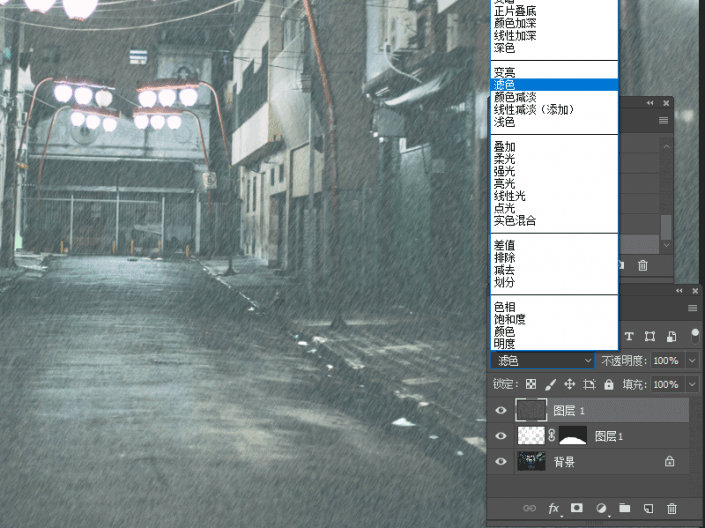
畢竟雨要下在圖上嘛,更換圖層模式為>濾色。
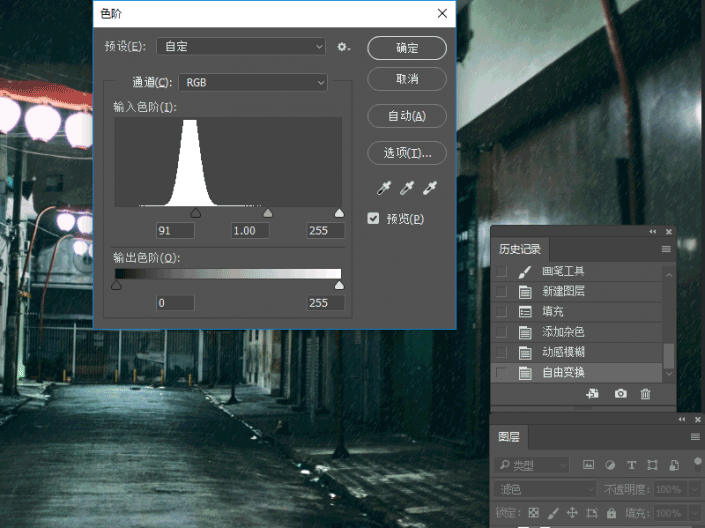
然后調(diào)出色階面板,快捷鍵Ctrl+L。
好的,襯托的小雨我們得到了,下面增加一層是中間層來(lái)更好的展現(xiàn)大雨的真實(shí)度。
重復(fù)上面的步驟添加
1.濾鏡>雜色>添加雜色
2.濾鏡>模糊>動(dòng)感模糊
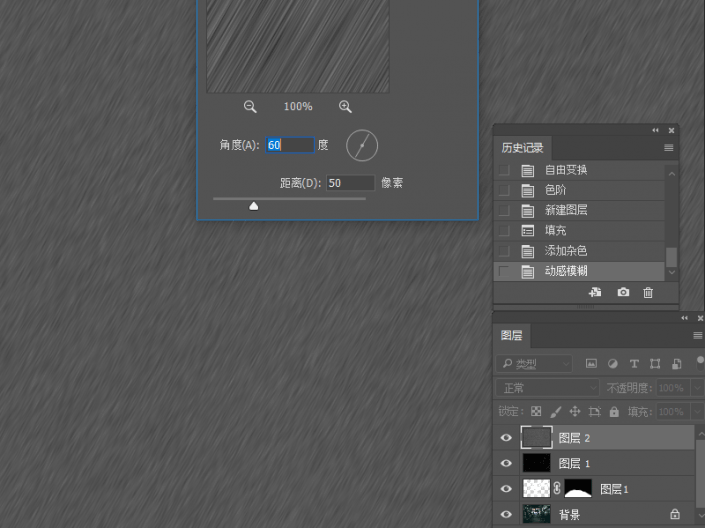
這次的數(shù)值改為50像素。
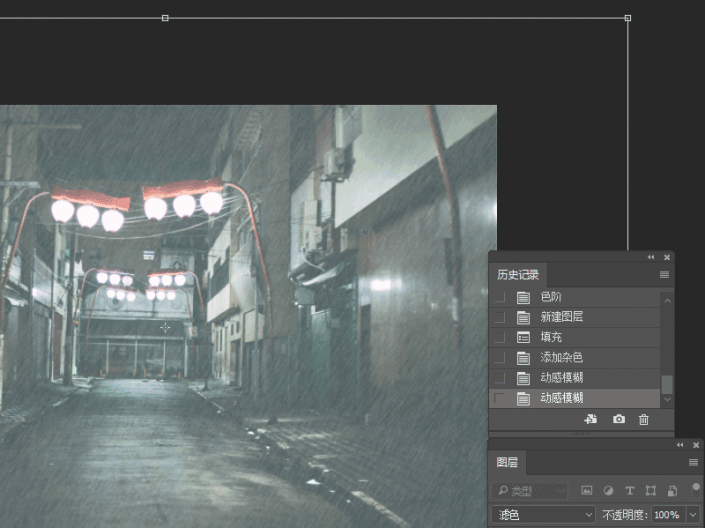
因?yàn)槭谴笥晁砸洗笠稽c(diǎn),繼續(xù)更改圖層模式為>濾色。
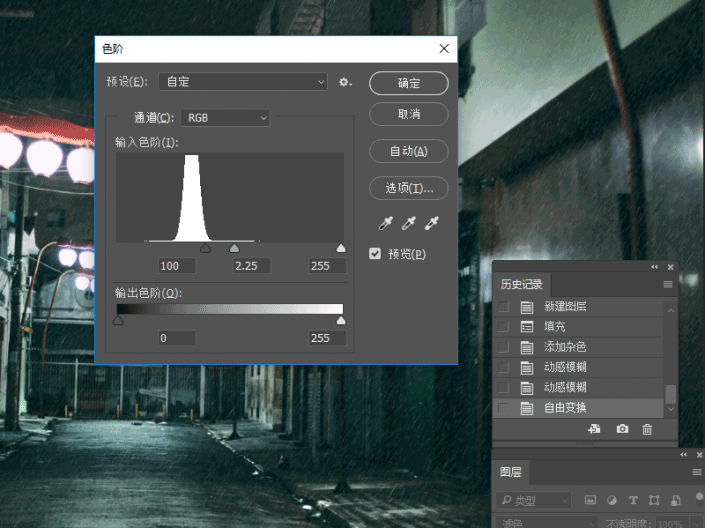
這次調(diào)整色階可以拖動(dòng)第二個(gè)滑塊來(lái)稍微配合下下面的一層小雨(數(shù)值可以自己調(diào)哦~)好了我們得到第二層中間層了,下面繼續(xù)重復(fù)上面的步驟,就是一些步驟上的數(shù)值增大來(lái)生成我們的主角>大雨。
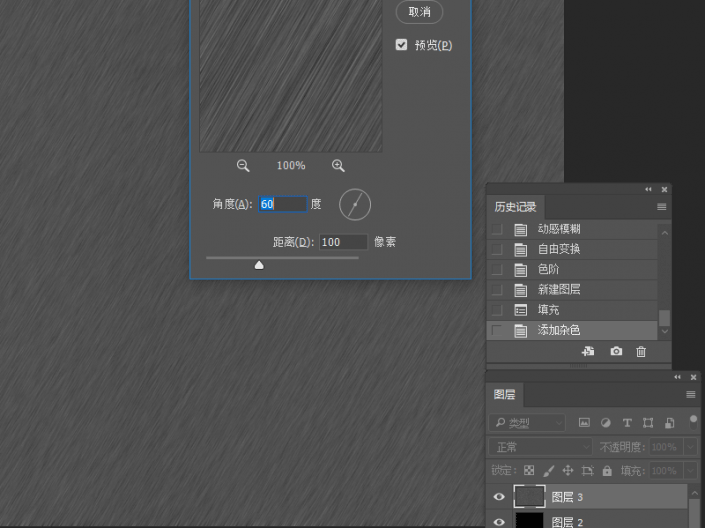
重復(fù)上面的步驟添加
1.濾鏡>雜色>添加雜色
2.濾鏡>模糊>動(dòng)感模糊
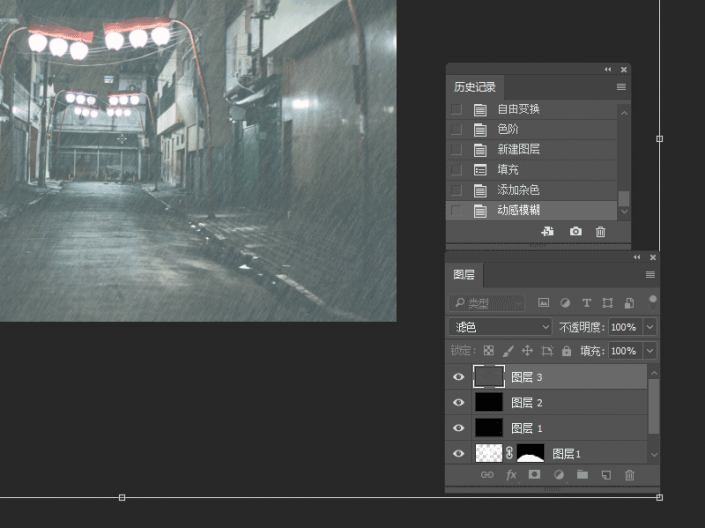
重復(fù)上面的拖動(dòng)放大,大雨則是之前的一倍大小。
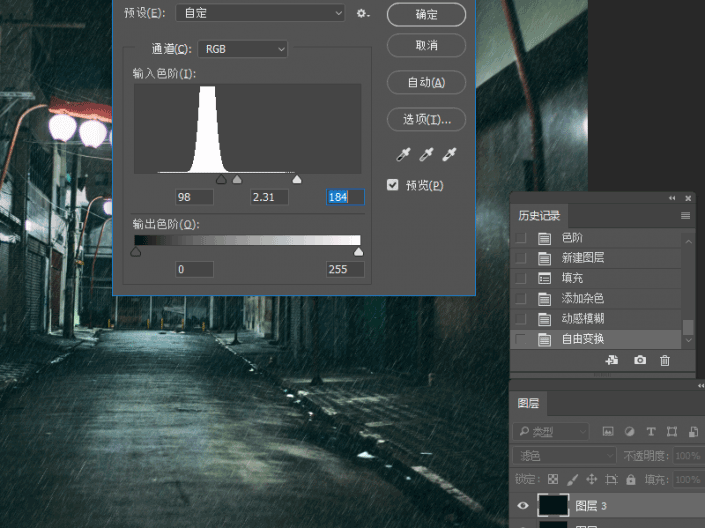
現(xiàn)在雨的特效還滿意吧,當(dāng)然還缺點(diǎn)細(xì)節(jié)的修飾。
打開之前用到的蒙版,直接點(diǎn)擊圖層蒙版控件,然后在上面隨意用黑色畫筆涂幾下增加下雨對(duì)比的感覺(jué)。
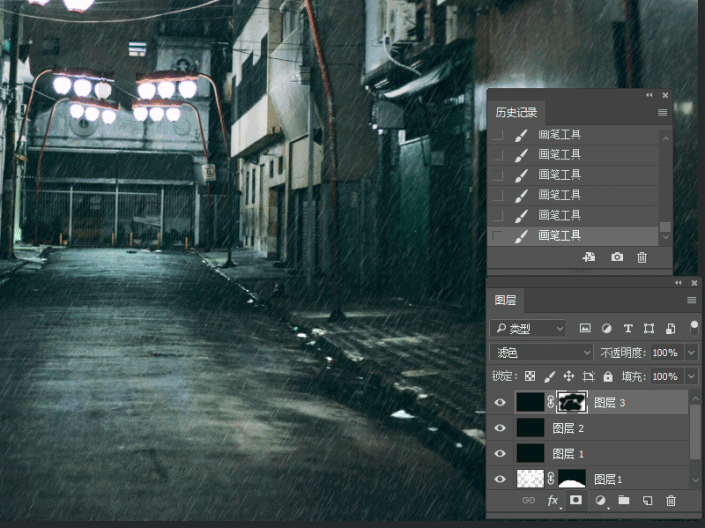
如果你覺(jué)的還是不夠的話,可以每一層雨上都用圖層蒙版黑色畫筆刷一下。
完成:

本篇文章的要點(diǎn)就是圖層蒙版、填充面板、色階面板、濾鏡功能,在應(yīng)用的時(shí)候同學(xué)們可以思考下具體是如何操作的,最后完成了這副雨中浪漫場(chǎng)景。
相關(guān)推薦
相關(guān)下載
熱門閱覽
- 1ps斗轉(zhuǎn)星移合成劉亦菲到性感女戰(zhàn)士身上(10P)
- 2模糊變清晰,在PS中如何把模糊試卷變清晰
- 3ps楊冪h合成李小璐圖教程
- 4ps CS4——無(wú)法完成請(qǐng)求,因?yàn)槲募袷侥K不能解析該文件。
- 5色階工具,一招搞定照片背后的“黑場(chǎng)”“白場(chǎng)”和“曝光”
- 6軟件問(wèn)題,PS顯示字體有亂碼怎么辦
- 7軟件問(wèn)題,ps儲(chǔ)存文件遇到程序錯(cuò)誤不能儲(chǔ)存!
- 8ps液化濾鏡
- 9LR磨皮教程,如何利用lightroom快速磨皮
- 10PS鼠繪奇幻的山谷美景白晝及星夜圖
- 11photoshop把晴天變陰天效果教程
- 12ps調(diào)出日系美女復(fù)古的黃色調(diào)教程
最新排行
- 1室內(nèi)人像,室內(nèi)情緒人像還能這樣調(diào)
- 2黑金風(fēng)格,打造炫酷城市黑金效果
- 3人物磨皮,用高低頻給人物進(jìn)行磨皮
- 4復(fù)古色調(diào),王家衛(wèi)式的港風(fēng)人物調(diào)色效果
- 5海報(bào)制作,制作炫酷的人物海報(bào)
- 6海報(bào)制作,制作時(shí)尚感十足的人物海報(bào)
- 7創(chuàng)意海報(bào),制作抽象的森林海報(bào)
- 8海報(bào)制作,制作超有氛圍感的黑幫人物海報(bào)
- 9碎片效果,制作文字消散創(chuàng)意海報(bào)
- 10人物海報(bào),制作漸變效果的人物封面海報(bào)
- 11文字人像,學(xué)習(xí)PS之人像文字海報(bào)制作
- 12噪點(diǎn)插畫,制作迷宮噪點(diǎn)插畫

網(wǎng)友評(píng)論